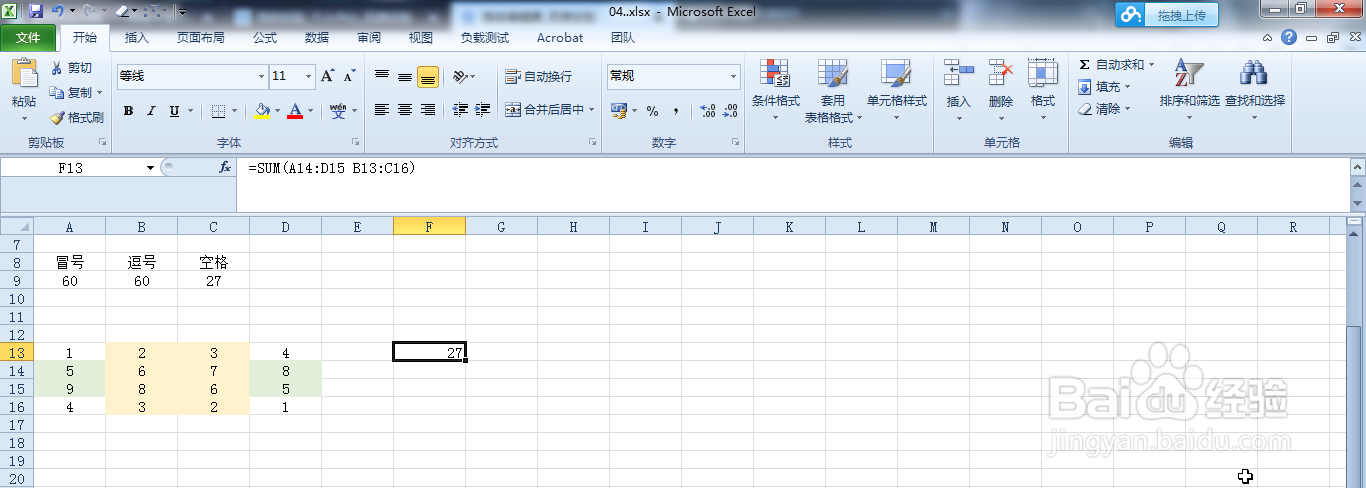1、首先,我们打开需要进行数据处理的Excel表格。

2、然后,如果我们需要选中某一块区域的话,我们一般都是鼠标左击不松,然后拖动鼠标,知道选中自己想要的大小为止,然后松开鼠标左键。可是像我下图要选中前99行的话,直接拖区域会发现比价浪费时间。
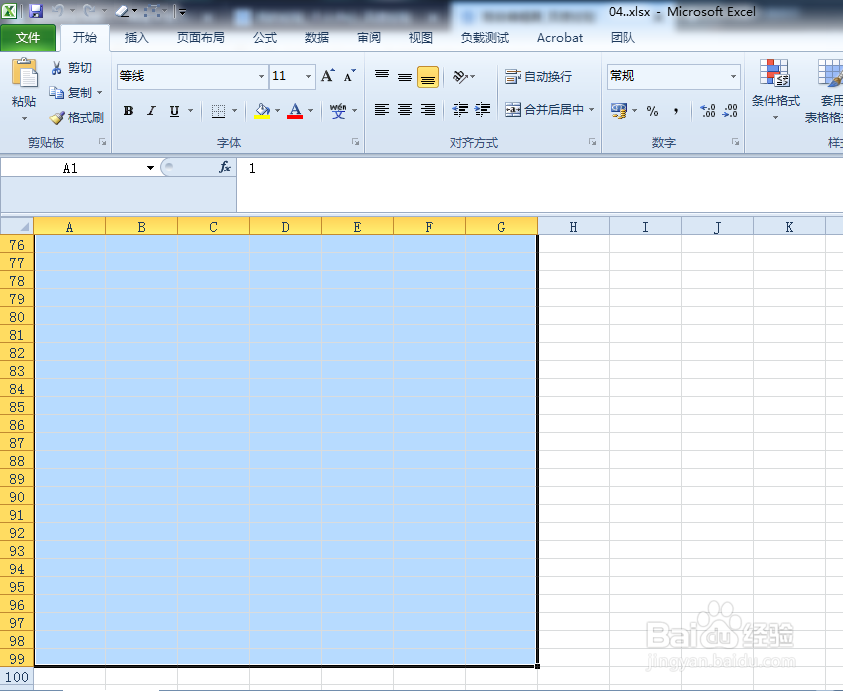
3、其实,我们还可以直接找到Excel表格上面,如下图第一个照片所示位置,然后直接点击,在里面输入“1:99”,然后按下回车键就可以选中所要选中的区域了,这样会方便很多。
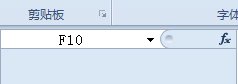


4、在区域里面逗号的作用是什么呢?其实它是联合运算符。就是表示将两个区域放在一起。
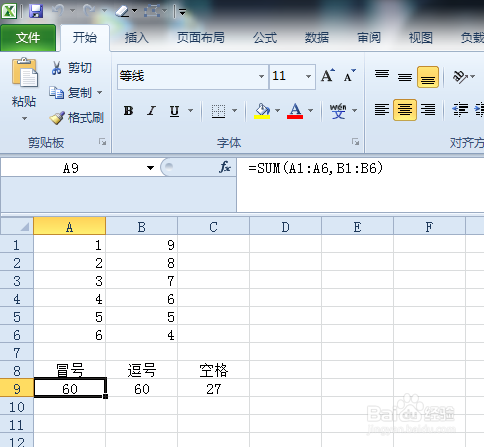
5、比如,我在F6单元格里面想计算A1:A6和D1:D6数据之和,那么我就可以直接输入“=sum(A1:A6,D1:D6)”,然后点击回车键就可以看到结果。

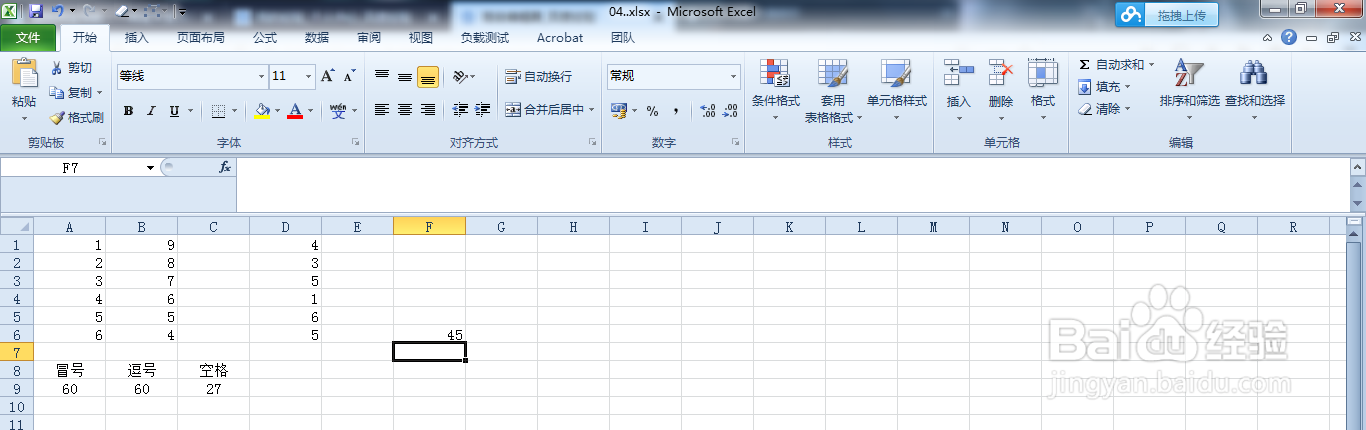
6、在自由区域里面还有一个比较特殊的存在那就是“空格”,它的主要作用其实就是将你空格前后所选的区域重合部分进行数据处理。比如:我在僻棍募暖F13里面想计算A14:D15与B13:D16区域重合部分的数据之和,那么我就可以直接在F13里面输入“=sum(A14:D15 B13:D16)”,然后点击回车键就可以看到结果了。